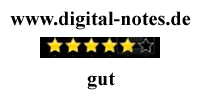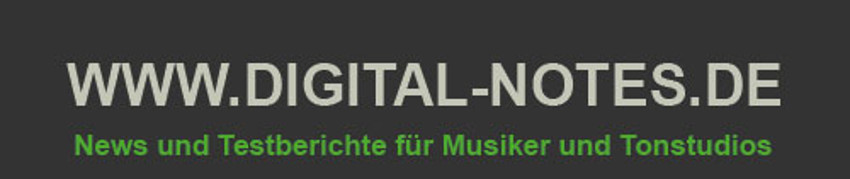Der lettische Hersteller Sonarworks verspricht mit dem Studio speaker calibration Bundle eine Optimierung der Abhörmonitore in nur 15 Minuten. Der Test soll zeigen, ob und wie es funktioniert.

So kommt das Sonarworks Paket beim Kunden an.
 Der Inhalt besteht aus dem Messmikrofon und einer Karte, mit dem Aktivierungscode für die Messsoftware. Die Software muss von der Webseite des Herstellers herunter geladen werden. Das ist sinnvoll, denn so hat man auf jeden Fall die letzte Version.
Der Inhalt besteht aus dem Messmikrofon und einer Karte, mit dem Aktivierungscode für die Messsoftware. Die Software muss von der Webseite des Herstellers herunter geladen werden. Das ist sinnvoll, denn so hat man auf jeden Fall die letzte Version.
Dem Mikrofon liegt kein Anschlusskabel bei, und in der Minianleitung steht kein Wort dazu, ob das Mikrofon eine Phantomspeisung braucht, oder nicht. Ich habe nach dem Anschließen festgestellt, das eine 48V Phantomspeisung sehr wohl benötigt wird.
Was das Anschlusskabel angeht, habe ich zunächst ein Kabel verwendet, welches ich normalerweise an einem Shure Mikro habe und das auf der einen Seite einen XLR-, und auf der anderen Seite einen Klinkenanschluss hat. Das Kabel funktionierte aber mit dem Messmikrofon nicht. Ich habe dann das Kabel meines Rode Mikros genommen, welches beidseitig mit XLR Anschlüssen bestückt ist. Damit konnte ich den Test dann durchführen. Auf dem Messmikrofon ist eine Seriennummer aufgebracht, mit der man dieses autorisiert. Danch kann man eine, dem Mikrofon zugeordnete Software herunter laden, die nur wenige KB groß ist.
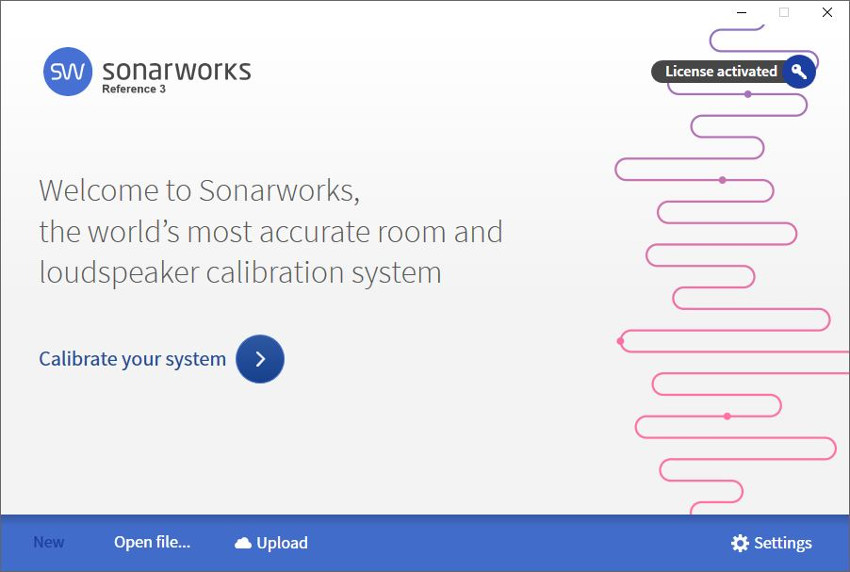 Während der Software Installation wird dann nach dieser Datei gefragt, mit der das Messmikrofon identifiziert wird. Es stehen auch verschiedene VST, RTAS und AAX Formate zur Auswahl. Nach der Installation sieht der Startbildschirm dann so aus, wie oben.
Während der Software Installation wird dann nach dieser Datei gefragt, mit der das Messmikrofon identifiziert wird. Es stehen auch verschiedene VST, RTAS und AAX Formate zur Auswahl. Nach der Installation sieht der Startbildschirm dann so aus, wie oben.
 Nun müssen zunächst die Parameter des Audio Interface eingestellt werden, an dem das Mikrofon angeschlossen ist. Also, den Ein- und Ausgang, sowie die Lautstärke für das Mikrofon. In der Darstellung ist der Mikrofon Pegel zu hoch.
Nun müssen zunächst die Parameter des Audio Interface eingestellt werden, an dem das Mikrofon angeschlossen ist. Also, den Ein- und Ausgang, sowie die Lautstärke für das Mikrofon. In der Darstellung ist der Mikrofon Pegel zu hoch.
 Mit dem Test Track wird zunächst geprüft, ob die Monitore richtig angeschlossen sind. Eine weibliche Stimme erklingt zuerst aus beiden Lautsprechern, dann nur links und danach rechts. Ist das erledigt, kann man zum nächsten Schritt weiter gehen.
Mit dem Test Track wird zunächst geprüft, ob die Monitore richtig angeschlossen sind. Eine weibliche Stimme erklingt zuerst aus beiden Lautsprechern, dann nur links und danach rechts. Ist das erledigt, kann man zum nächsten Schritt weiter gehen.
 Nun wird das Messmikrofon ausgerichtet. Es soll dort plaziert werden, wo sich die Position des Stuhls befindet, in dem man vor der Workstation sitzt. Zur Position ist zu sagen, dass die Abhörposition ein gleichschenkeliges Dreieck mit den Monitoren bilden soll. Ist die Abhörposition zu weit weg, um mit der Maus die Software zu bedienen, kann man das Mikro auch auf einem Ständer positionieren. Dabei ist darauf zu achten, dass die Höhe der entspricht, in der sich normalerweise die Ohren befinden.
Nun wird das Messmikrofon ausgerichtet. Es soll dort plaziert werden, wo sich die Position des Stuhls befindet, in dem man vor der Workstation sitzt. Zur Position ist zu sagen, dass die Abhörposition ein gleichschenkeliges Dreieck mit den Monitoren bilden soll. Ist die Abhörposition zu weit weg, um mit der Maus die Software zu bedienen, kann man das Mikro auch auf einem Ständer positionieren. Dabei ist darauf zu achten, dass die Höhe der entspricht, in der sich normalerweise die Ohren befinden.
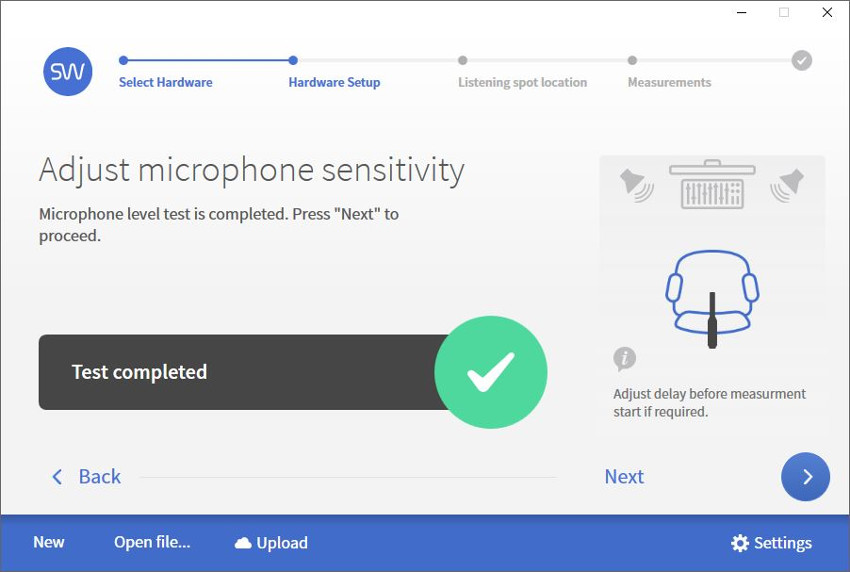 Nachdem der Mikrofon Pegel erfolgreich eingestellt ist, kann man fortfahren.
Nachdem der Mikrofon Pegel erfolgreich eingestellt ist, kann man fortfahren.
 Nun wird das Mikrofon zunächst in die Nähe des linken Lautsprechers gebracht. Der Abstand soll nicht mehr als 5″ betragen. Ist es zu weit weg, erscheint eine entsprechende Meldung.
Nun wird das Mikrofon zunächst in die Nähe des linken Lautsprechers gebracht. Der Abstand soll nicht mehr als 5″ betragen. Ist es zu weit weg, erscheint eine entsprechende Meldung.
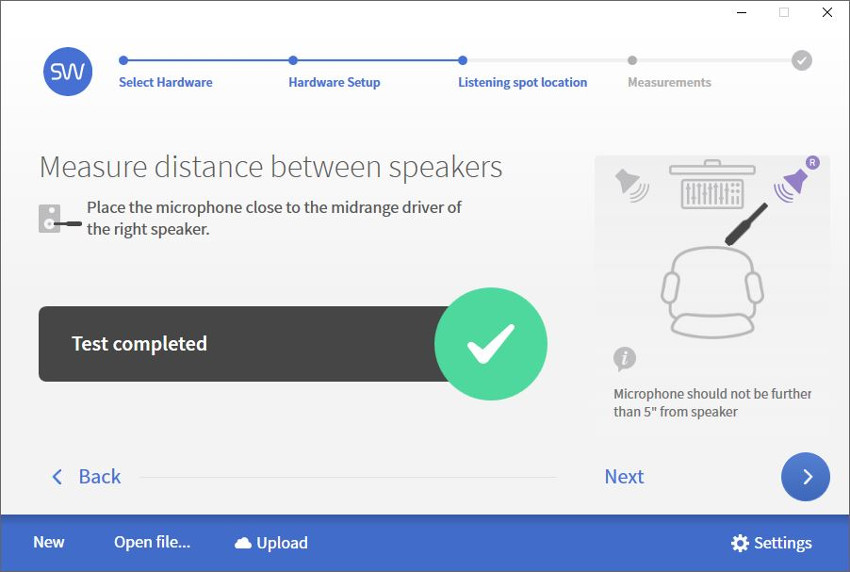
Dann folgt die gleiche Prozedur auf der rechten Seite.
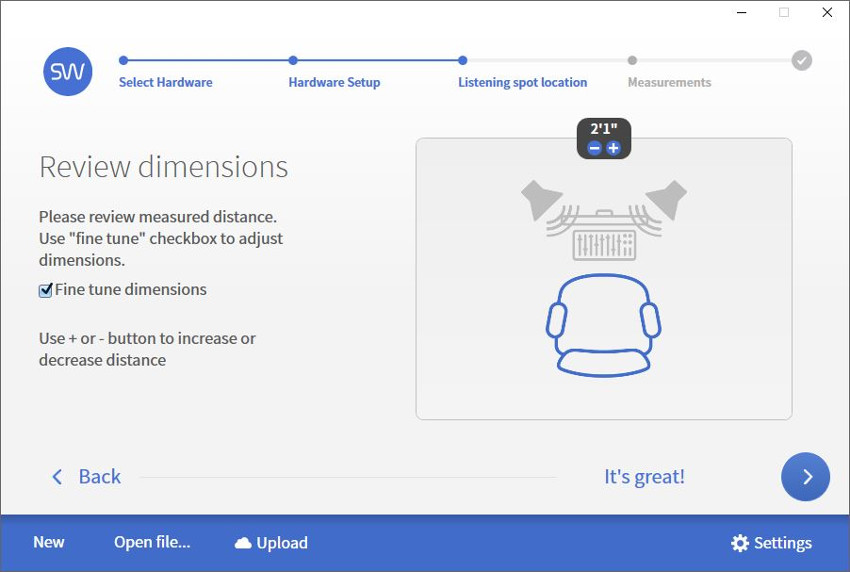 Ist die Messung gut verlaufen erscheint die Erfolgsmeldung. Es ist hier noch möglich, Feineinstellungen, die Entfernungen betreffend zu tätigen.
Ist die Messung gut verlaufen erscheint die Erfolgsmeldung. Es ist hier noch möglich, Feineinstellungen, die Entfernungen betreffend zu tätigen.
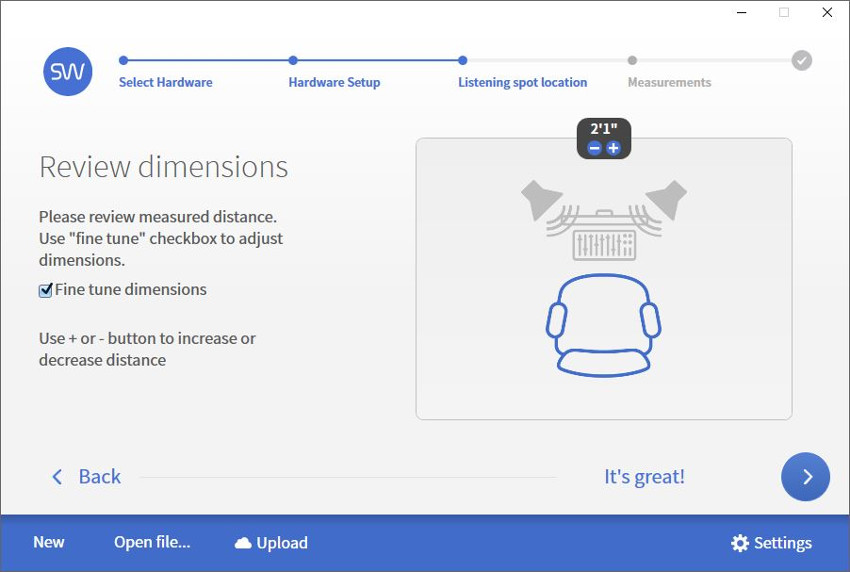
 Nun wird das Mikrofon wieder in die Mittelposition auf Ohrhöhe gebracht, um den nächsten Messschritt zu vollziehen.
Nun wird das Mikrofon wieder in die Mittelposition auf Ohrhöhe gebracht, um den nächsten Messschritt zu vollziehen.
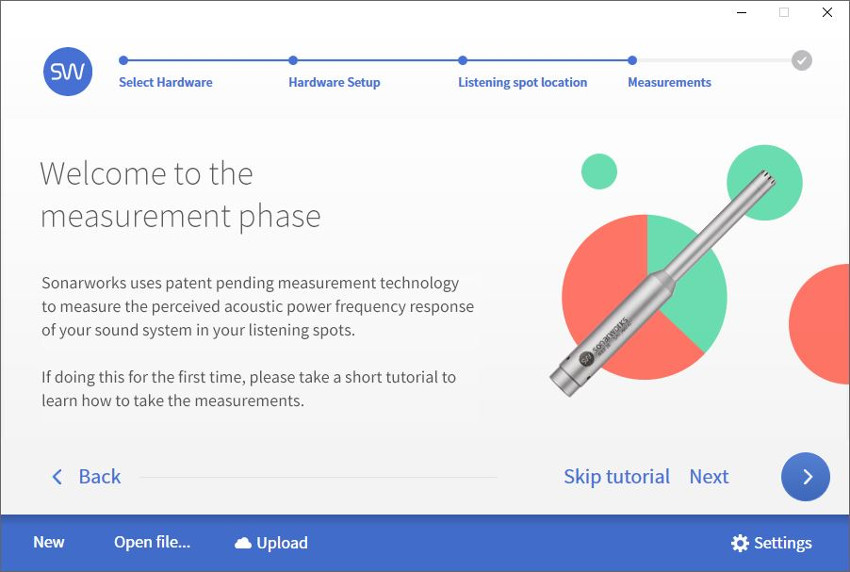 Seltsamerweise erscheint erst nach den vorher gegangenen Schritten ein kurzes Tutorial. Dieses würde man eigentlich am Anfang erwarten. Man kann das Tutorial auch überspringen.
Seltsamerweise erscheint erst nach den vorher gegangenen Schritten ein kurzes Tutorial. Dieses würde man eigentlich am Anfang erwarten. Man kann das Tutorial auch überspringen.
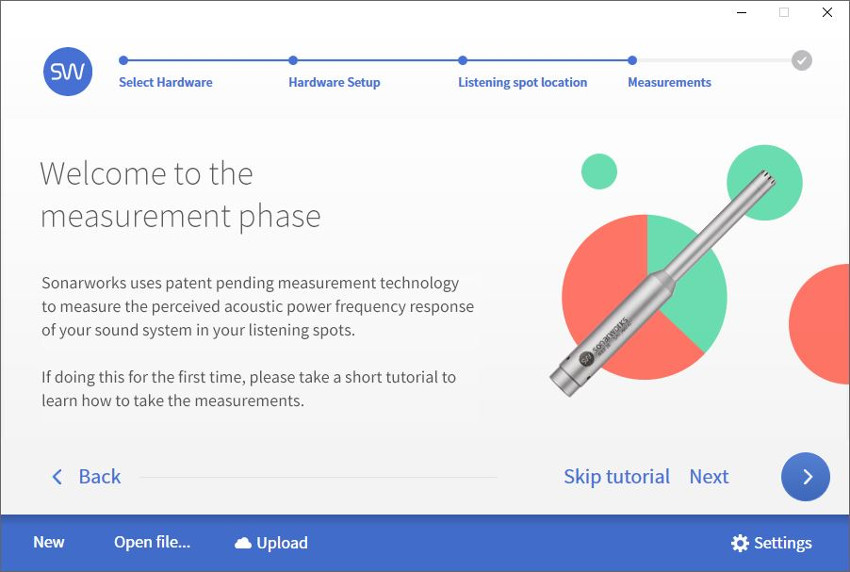
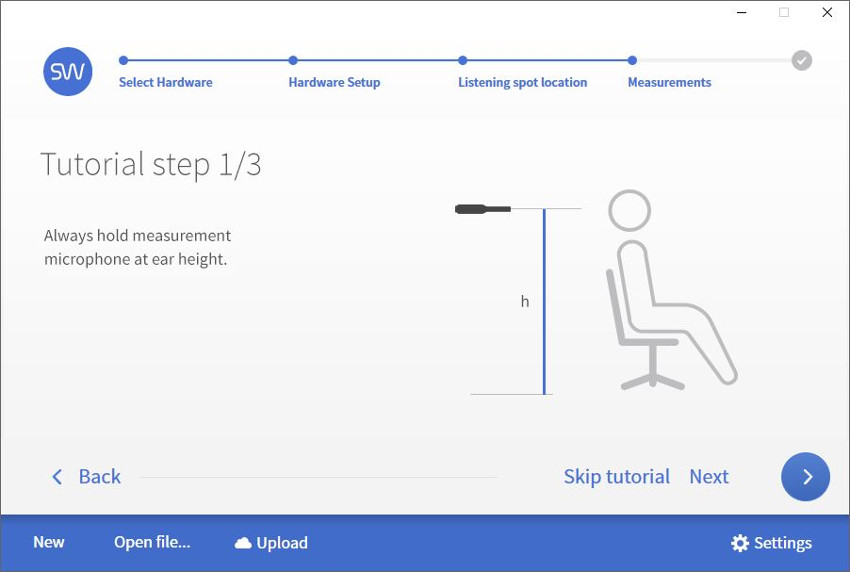 Das Tutorial umfasst mehrere Seiten, auf denen die optimale Position erläutert wird.
Das Tutorial umfasst mehrere Seiten, auf denen die optimale Position erläutert wird.
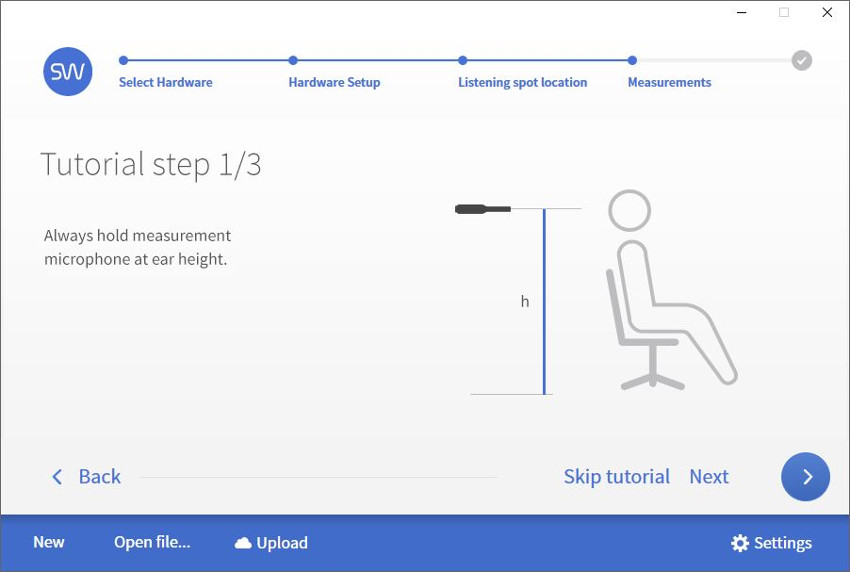
 Und noch eine Tutorial Seite.
Und noch eine Tutorial Seite.

 Hier werden 2 Töne angeboten. Beim oberen ist die Mikrofon Position nicht optimal. Beim unteren ist alles OK und das Mikrofon soll in der Position bleiben.
Hier werden 2 Töne angeboten. Beim oberen ist die Mikrofon Position nicht optimal. Beim unteren ist alles OK und das Mikrofon soll in der Position bleiben.
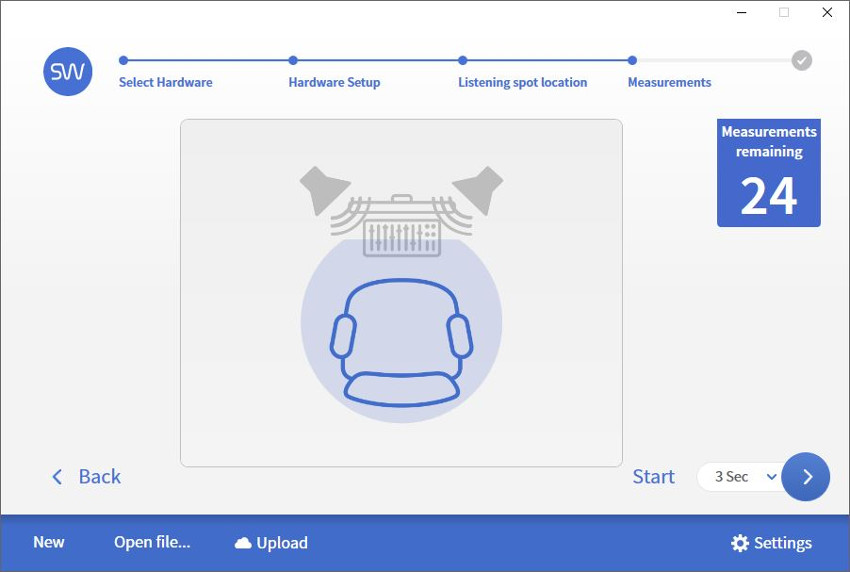 Hier geht es nun darum, dass das Mikrofon in dem blau gekennzeichneten Bereich positioniert ist. Das ist auch der Bereich, in dem der Regiestuhl stehen soll.
Hier geht es nun darum, dass das Mikrofon in dem blau gekennzeichneten Bereich positioniert ist. Das ist auch der Bereich, in dem der Regiestuhl stehen soll.
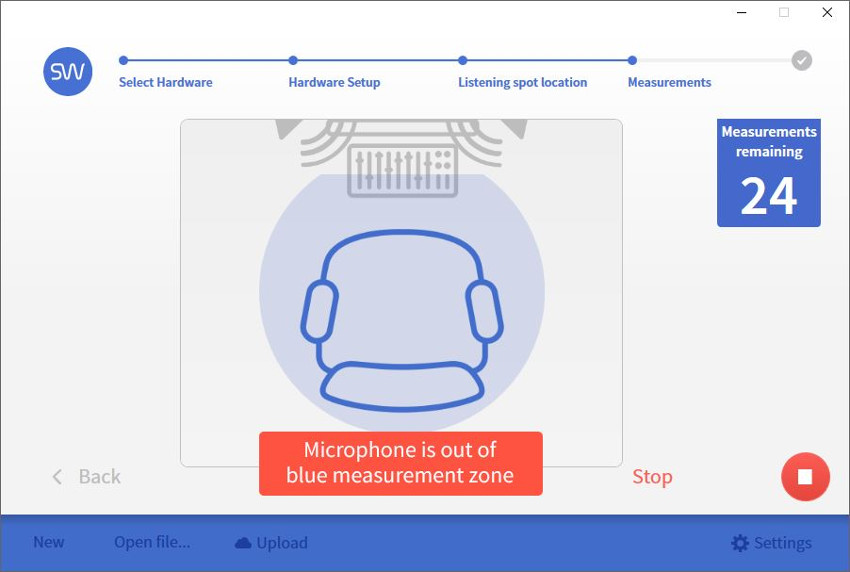 Ist die Position falsch, wird das angezeigt. Um das Mikrofon in die richtige Position zu bringen, ist es notwendig, wieder das gleichschenkelige Dreieck mit den Monitoren zu bilden. Ich war zunächst zu nahe dran. Ist der richtige Abstand gefunden, werden nun 24 Messungen an diversen Stellen innerhalb des farbig unterlegten Kreises durchgeführt. Dazu erscheint jeweils ein blauer, kleiner Kreis auf dem Bildschirm, in den das Mikrofon, möglichst mittig gehalten werden muss. Ist die Position erreicht, muss das Mikrofon dort gehalten werden und es erfolgt die Messung. Sind alle 24 Messungen abgeschlossen, erscheint das nächste Bild.
Ist die Position falsch, wird das angezeigt. Um das Mikrofon in die richtige Position zu bringen, ist es notwendig, wieder das gleichschenkelige Dreieck mit den Monitoren zu bilden. Ich war zunächst zu nahe dran. Ist der richtige Abstand gefunden, werden nun 24 Messungen an diversen Stellen innerhalb des farbig unterlegten Kreises durchgeführt. Dazu erscheint jeweils ein blauer, kleiner Kreis auf dem Bildschirm, in den das Mikrofon, möglichst mittig gehalten werden muss. Ist die Position erreicht, muss das Mikrofon dort gehalten werden und es erfolgt die Messung. Sind alle 24 Messungen abgeschlossen, erscheint das nächste Bild.
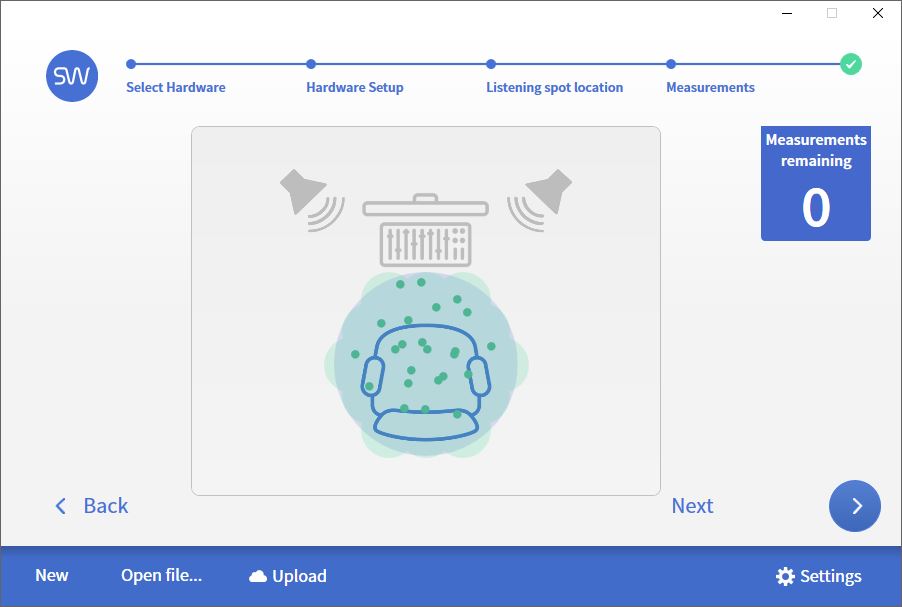 Die grünen Punkte markieren die erfolgreichen Messungen. Klickt man nun auf Next, wird eine Referenz Datei erstellt.
Die grünen Punkte markieren die erfolgreichen Messungen. Klickt man nun auf Next, wird eine Referenz Datei erstellt.
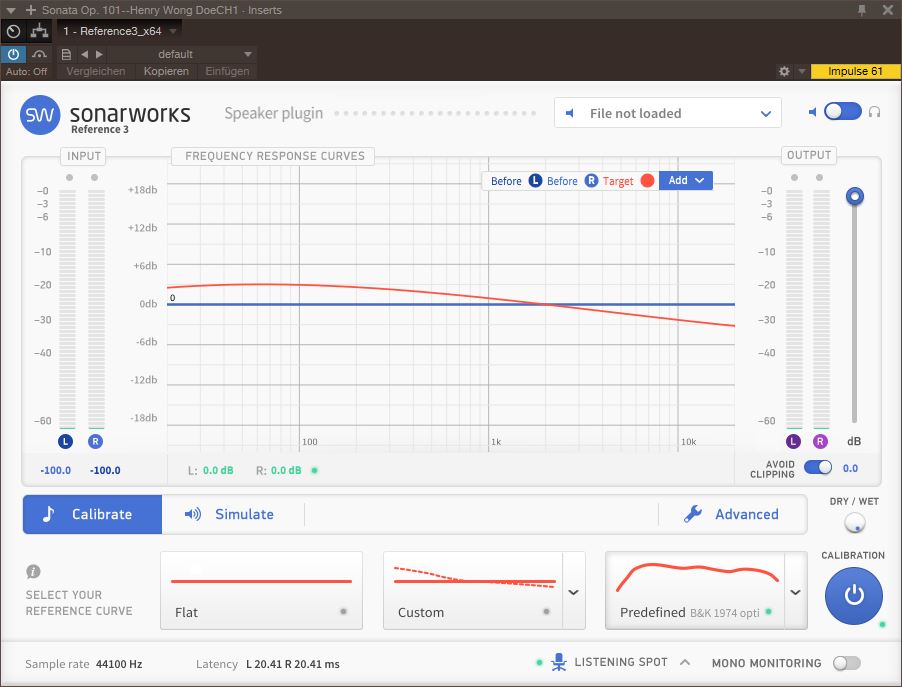 Nun kann man damit beginnen, in einer DAW ein Musikstück zu öffnen und das Sonarworks Plugin zu laden. Das habe ich hier in Studio One Professional gemacht. Dazu habe ich ein neues Projekt angelegt, einen Song darin geladen und ebenfalls das Plugin. Nun muß oben rechts die Referenzdatei geladen werden.
Nun kann man damit beginnen, in einer DAW ein Musikstück zu öffnen und das Sonarworks Plugin zu laden. Das habe ich hier in Studio One Professional gemacht. Dazu habe ich ein neues Projekt angelegt, einen Song darin geladen und ebenfalls das Plugin. Nun muß oben rechts die Referenzdatei geladen werden.
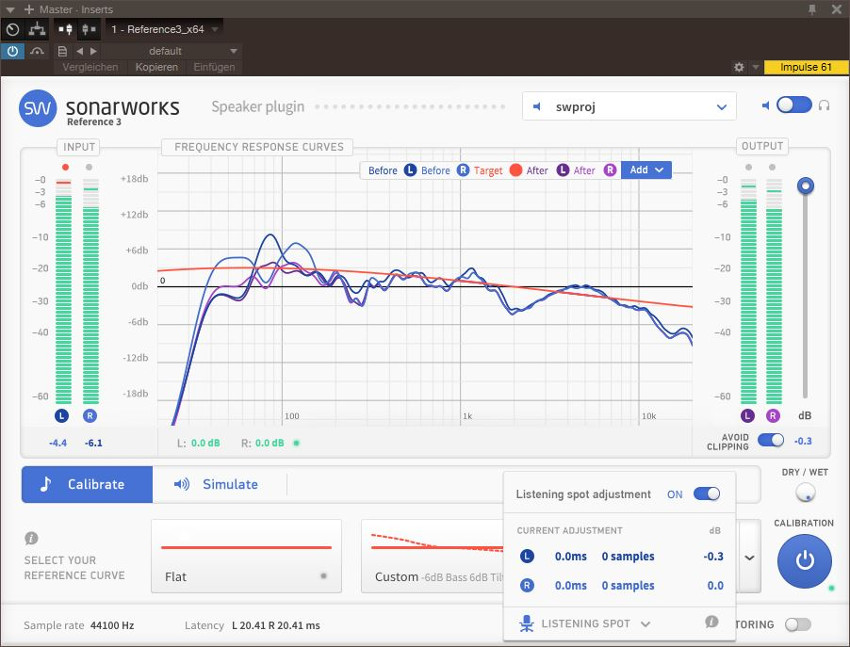 Das sieht dann so aus. Nun kann mit der Kalibrierung der Monitore begonnen werden. Dazu stehen die 3 unteren Kurven zur Verfügung. Ziel ist es, den Kurvenverlauf möglichst linear hin zu bekommen.
Das sieht dann so aus. Nun kann mit der Kalibrierung der Monitore begonnen werden. Dazu stehen die 3 unteren Kurven zur Verfügung. Ziel ist es, den Kurvenverlauf möglichst linear hin zu bekommen.
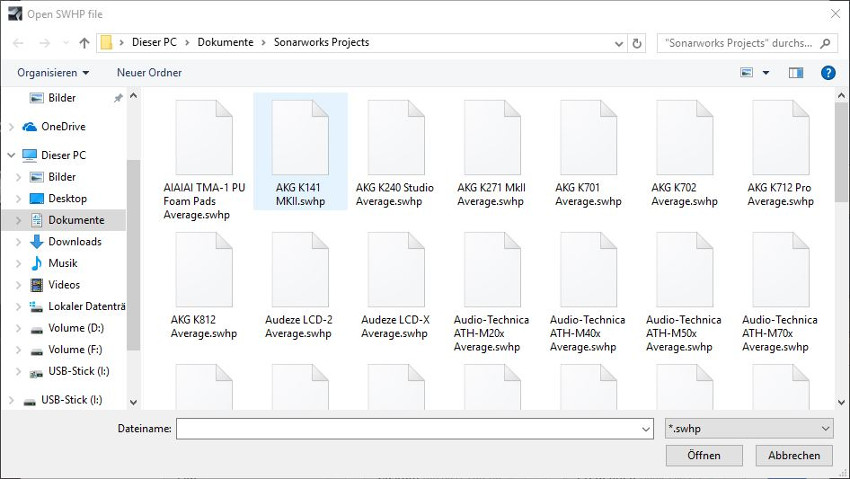 Auch Kopfhörer lassen sich, falls vorhanden, kalibrieren. In der Liste sind eine ganze Reihe von unterschiedlichen Herstellern vorhanden. Falls das eigene Modell nicht in der Liste steht, besteht die Möglichkeit, eine Kalibrierung durch Sonarworks durführen zu lassen, was natürlich nicht gerade billig ist. Sonarworks bietet auch diverse Kopfhörermodelle an, die dann mit einer Kalibrierungssoftware ausgeliefert werden.
Auch Kopfhörer lassen sich, falls vorhanden, kalibrieren. In der Liste sind eine ganze Reihe von unterschiedlichen Herstellern vorhanden. Falls das eigene Modell nicht in der Liste steht, besteht die Möglichkeit, eine Kalibrierung durch Sonarworks durführen zu lassen, was natürlich nicht gerade billig ist. Sonarworks bietet auch diverse Kopfhörermodelle an, die dann mit einer Kalibrierungssoftware ausgeliefert werden.
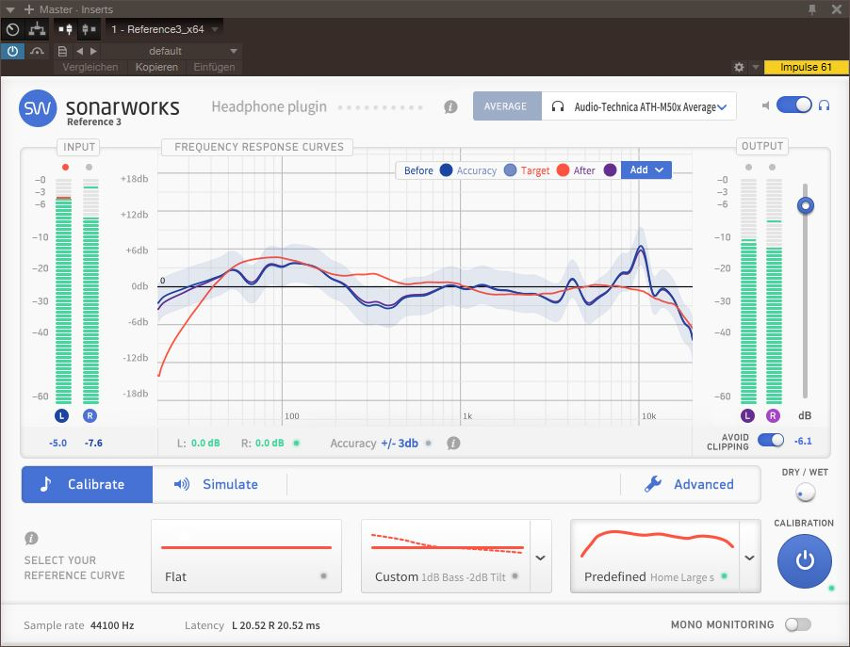 Hier ist die Messkurve für meinen Kopfhörer. Die Vorgehensweise für die Kalibrierung entspricht der, die auch für die Monitore gilt. Noch ein Hinweis: Möglicherweise wird die Kopfhörerliste nicht mit heruntergeladen. Wenn das der Fall ist, klickt man oben links auf das blaue „sw“ Logo und macht eine Offline Registrierung. Danach erscheint eine Schaltfläche. Klickt man darauf, wird die Liste heruntergelden und kann verwendet werden. Der Download der Liste wird möglicherweise ohne die Offline Registrierung durch ein Virenschutzprogramm verhindert.
Hier ist die Messkurve für meinen Kopfhörer. Die Vorgehensweise für die Kalibrierung entspricht der, die auch für die Monitore gilt. Noch ein Hinweis: Möglicherweise wird die Kopfhörerliste nicht mit heruntergeladen. Wenn das der Fall ist, klickt man oben links auf das blaue „sw“ Logo und macht eine Offline Registrierung. Danach erscheint eine Schaltfläche. Klickt man darauf, wird die Liste heruntergelden und kann verwendet werden. Der Download der Liste wird möglicherweise ohne die Offline Registrierung durch ein Virenschutzprogramm verhindert.
Fazit:
Auf Grund der so gut wie nicht vorhandenen Dokumentation, ist es kaum möglich, den Kalibrierungsprozess in 15 Minuten hinter sich zu bringen. Deshalb habe ich den Testbericht so ausführlich wie möglich gestaltet. Die Software selber ist in englischer Sprache. Es sollte aber kein Problem sein, sie auch ohne perfektes Englisch, zu bedienen. Der Ablauf ist dann, in weiten Teilen, selbsterklärend. Die Software arbeitet fehlerfrei und liefert ein gutes Ergebnis. Das DAW Plugin sollte im Endmix angewendet werden. So können sowohl die Monitore, als auch die Kopfhörer optimal eingestellt werden. Wegen der unzureichenden Dokumentation gibt es ein paar Punkte Abzug.